[已更新] 如何修復 Windows 10 更新錯誤 0x80244022
![[已更新] 如何修復 Windows 10 更新錯誤 0x80244022 [已更新] 如何修復 Windows 10 更新錯誤 0x80244022](https://luckytemplates.com/resources1/images2/image-2014-0408150524266.png)
為了解決 Windows 10 更新錯誤 0x80244022,請參考有效的解決方案,例如運行疑難解答、檢查網絡設定等。
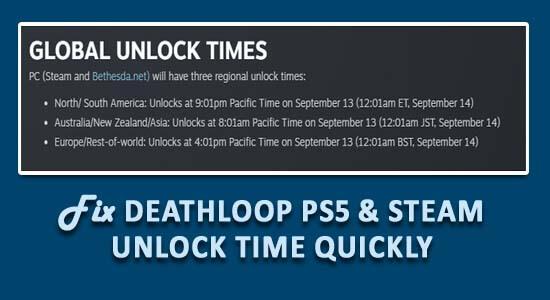
Deathloop 是本月發布的最新動作冒險致命多人遊戲。但自從它發布以來,許多遊戲玩家都面臨著Deathloop Steam 解鎖時間並感到困惑。
不僅是 Steam 用戶,許多 PS5 遊戲玩家在玩遊戲時也遇到了解鎖時間問題。這是一個令人惱火的問題,並且沒有正當理由會發生這種情況。
經過研究,我們得知Deathloop Steam 的解鎖時間與PS5 不同。
不過,如果您不太了解時間並在解鎖時間問題上苦苦掙扎,那麼本文適合您。
在這裡,我們列出了與遊戲解鎖相關的完整信息以及解決問題的方法。
Deathloop PS5 和 Steam 解鎖時間
Steam 和 PS5的解鎖時間完全不同,所以這可能是您遇到遊戲解鎖問題的原因。在下面的檢查中,遊戲解鎖了兩個平台的時間。
在 PS5 上,遊戲將在當地時間午夜解鎖。因此,在午夜來臨的時候,您將能夠玩遊戲。Deathloop PS5 解鎖時間清晰明了,但對於 Steam 平台來說,這很令人困惑。
Steam 解鎖時間分為3 個不同的地區發佈時間,在這裡了解一下: 第一個發布地區是北美和南美,如果您居住在該地區,那麼 Deathloop 將於9 月 13 日晚上 9:01 解鎖(太平洋時間),也稱為東部時間 9 月 14 日的 12:01。
接下來是亞洲、澳大利亞和新西蘭,對你來說,遊戲將於日本標準時間9 月 14 日 12:01解鎖。
第三個是歐洲和世界其他地區,該地區的玩家可以在英國標準時間 9 月 14 日 12:01開始玩。
這是Deathloop Steam Unlock的 3 個不同區域發佈時間,好吧,您可能需要做一些數學來計算您的時區。
然而,許多遊戲玩家仍然面臨 Steam 上的遊戲解鎖問題。在這種情況下,請嘗試以下修復:
如何修復 Steam 解鎖時間問題?
解決方案 1 – 重啟您的 Steam 平台
重新啟動始終是修復各種故障和錯誤的好選擇,因此建議重新啟動您的 Steam 平台。這適用於許多遊戲玩家在解壓遊戲後解決Steam 解鎖問題。
請按照以下步驟操作:
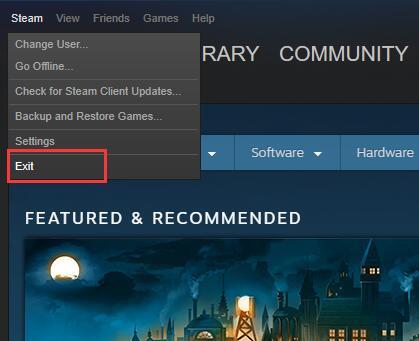
希望現在問題已解決,但如果堅持下一個解決方案。
解決方案 2 – 使用 VPN
如果重新啟動 Steam 對您不起作用,請使用 VPN 服務,這允許您將 IP 地址更改為解鎖並開始播放的另一個區域。
請按照以下步驟操作:
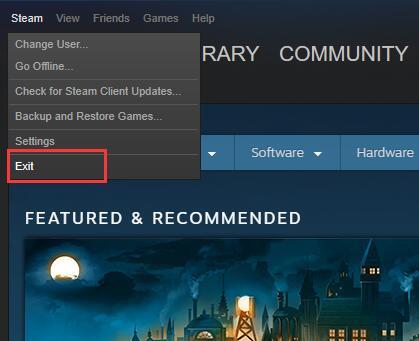
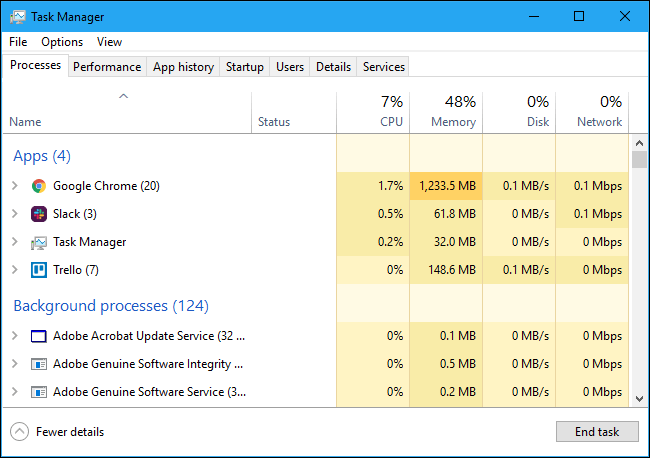
希望現在你可以玩遊戲。
請注意:避免使用VPN繞過 Steam 商店區域價格,因為它可能會立即讓您被禁止。
估計現在已經解決了Deathloop的Steam 解鎖時間問題。
在這裡,我們為 PC 用戶提供了一些東西,如果您在 PC 上玩 Deathloop 時遇到問題,那麼更新Nvidia 和 AMD GPU 驅動程序可能會起作用。
額外提示:更新 GPU 驅動程序
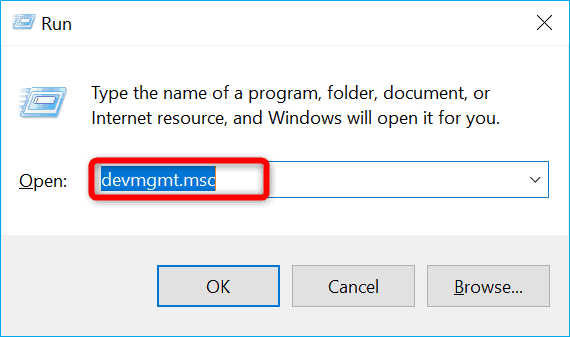
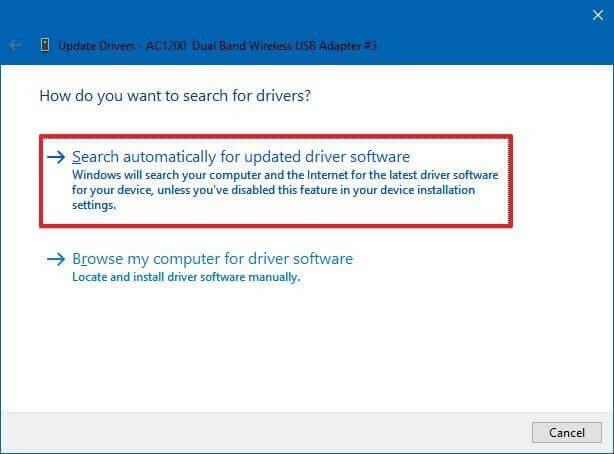
儘管如此,您可以通過訪問其官方網站並下載最新版本的驅動程序來更新Nvidia 和 AMD GPU 驅動程序。
現在根據您的顯卡型號下載並安裝驅動程序並重新啟動系統
此外,您還可以使用Driver Easy自動更新驅動程序。這是一個先進的工具,只需掃描一次,只需點擊幾下即可檢測和更新系統驅動程序。
優化遊戲性能的最佳方式
通過在 Windows PC 上運行Game Booster優化您的遊戲性能。
這通過優化系統資源來提升遊戲並提供更好的遊戲玩法。不僅如此,它還修復了常見的遊戲問題,如 滯後和低 FPS 問題。
獲取 Game Booster,在遊戲時獲得更好的 FPS 速率
結論
所以,這都是關於Deathloop PS5 和 Steam 解鎖時間的。只是為了解決問題,請確保您的解鎖時間正確。
請遵循上面列出的時間,但如果仍然面臨 Steam 上的遊戲解鎖,請遵循給出的修復。
希望這篇文章對你有用,現在你可以開始在 PC、PS5 和 Steam 上輕鬆玩 Deathloop。
祝你好運..!
為了解決 Windows 10 更新錯誤 0x80244022,請參考有效的解決方案,例如運行疑難解答、檢查網絡設定等。
唯一比觀看 Disney+ 更好的是和朋友一起觀看。通過本指南了解如何在 Discord 上流式傳輸 Disney+。
閱讀完整指南以了解如何解決 Windows 10 和 11 上的 Hamachi 無法獲取適配器配置錯誤,解決方案包括更新驅動程序、防火牆設置等
了解修復 REGISTRY_ERROR 藍屏錯誤 (0x00000051) 的有效方法,解決 Windows 系統中遇到的註冊表錯誤。
在 Roku 上調整聲音比使用遙控器向上或向下移動更多。以下是如何在 Roku 上更改音量的完整指南。
在 Roblox 中被禁止或踢出遊戲的錯誤代碼 267,按照以下簡單解決方案輕鬆解決...
面對 Rust 在啟動或加載時不斷崩潰,然後按照給出的修復並輕鬆停止 Rust 崩潰問題...
如果在 Windows 10 中遇到 Driver WudfRd failed to load 錯誤,事件 ID 為 219,請遵循此處給出的修復並有效解決錯誤 219。
發現修復此處給出的 Windows 10 和 11 上的未知軟件異常 (0xe0434352) 錯誤的可能解決方案
想知道如何修復 GTA 5 中的腳本掛鉤 V 嚴重錯誤,然後按照更新腳本掛鉤應用程序等修復,重新安裝 GTA 5 和其他




![如何修復 Roblox 錯誤代碼 267 [7 簡單修復] 如何修復 Roblox 錯誤代碼 267 [7 簡單修復]](https://luckytemplates.com/resources1/images2/image-6174-0408150822616.png)
![[已解決] 如何解決 Rust 不斷崩潰的問題? [已解決] 如何解決 Rust 不斷崩潰的問題?](https://luckytemplates.com/resources1/images2/image-6970-0408150808350.png)
![[已修復] 驅動程序 WudfRd 在 Windows 10 中無法加載錯誤 219 [已修復] 驅動程序 WudfRd 在 Windows 10 中無法加載錯誤 219](https://luckytemplates.com/resources1/images2/image-6470-0408150512313.jpg)

![[已解決] Grand Theft Auto V 中的“Script Hook V 嚴重錯誤” [已解決] Grand Theft Auto V 中的“Script Hook V 嚴重錯誤”](https://luckytemplates.com/resources1/images2/image-225-0408151048736.png)